5 herramientas útiles para recordar los comandos de Linux para siempre
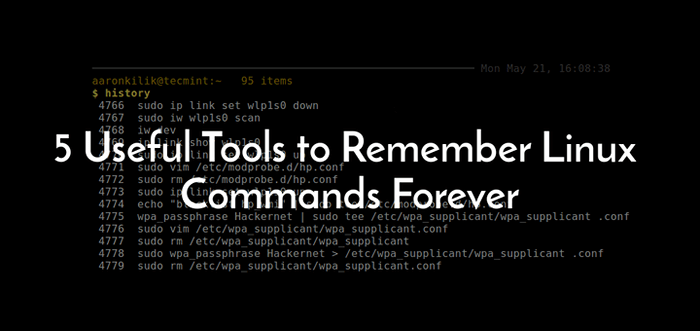
- 1023
- 144
- Sra. Lorena Sedillo
Hay miles de herramientas, utilidades y programas que vienen preinstalados en un sistema Linux. Puede ejecutarlos desde una ventana de terminal o consola virtual como comandos a través de un shell como Bash.
Un comando es típicamente el nombre de ruta (por ejemplo. /usr/bin/top) o nombre de base (mi.g top) de un programa que incluye argumentos transmitidos. Sin embargo, existe una idea errónea común entre los usuarios de Linux de que un comando es el programa o herramienta real.
Leer también: A - Z Comandos Z Linux - Descripción general con ejemplos
Recordar los comandos de Linux y su uso no es fácil, especialmente para los nuevos usuarios de Linux. En este artículo, compartiremos 5 herramientas de línea de comandos para recordar los comandos de Linux.
1. Historia de Bash
Intento registra todos los comandos únicos ejecutados por los usuarios en el sistema en un archivo de historial. El archivo de historial bash de cada usuario se almacena en su directorio de inicio (e.gramo. /Home/Tecmint/.bash_history para el usuario Tecmint). Un usuario solo puede ver su propio contenido del archivo de historial y la raíz de ver el archivo de historial de bash para todos los usuarios en un sistema Linux.
Para ver su historial de bash, use el comando de historial como se muestra.
$ Historia
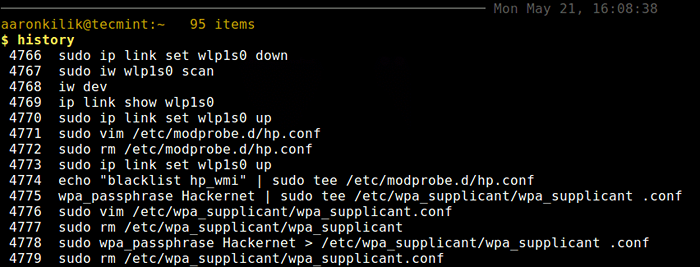 Ver comando de historial de usuarios
Ver comando de historial de usuarios Para obtener un comando de la historia de Bash, presione el Arriba Clave de flecha continuamente para buscar en una lista de todos los comandos únicos que ejecuta anteriormente. Si ha omitido el comando que está buscando o no ha podido obtenerlo, use el Abajo Clave de flecha para realizar una búsqueda inversa.
Esta característica bash es una de las muchas formas de recordar fácilmente los comandos de Linux. Puedes encontrar más ejemplos de la comando de historia En estos artículos:
- El poder del "comando de historia" de Linux en Bash Shell
- Cómo borrar el historial de la línea de comandos de Bash en Linux
2. Caparazón interactivo amigable (pescado)
El pescado es un caparazón moderno, potente, fácil de usar, rico en funciones e interactiva que es compatible con Intento o Zsh. Admite sugerencias automáticas de nombres y comandos de archivos en el directorio e historial actuales, respectivamente, lo que le ayuda a recordar fácilmente los comandos.
En la siguiente captura de pantalla, el comando "desanimado -r"Está en la historia de Bash, para recordarlo fácilmente, escriba el más tarde "U" o "Naciones Unidas" y Fish sugerirá automáticamente el comando completo. Si el comando autocomisado es el que desea ejecutar, use el Bien Clave de flecha para seleccionarlo y ejecutarla.
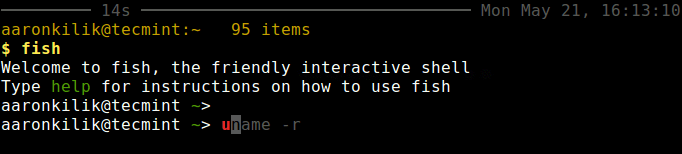 Pescado - Concha interactiva amigable
Pescado - Concha interactiva amigable Fish es un programa de shell totalmente completo con una gran cantidad de características para que recuerde los comandos de Linux de manera sencilla.
3. Herramienta apropiada
A propósito Búsqueda y muestra el nombre y la descripción breve de una palabra clave, por ejemplo, un nombre de comando, como se escribe en la página del hombre de ese comando.
Leer también: 5 formas de encontrar una descripción y ubicación del comando de Linux
Si no sabe el nombre exacto de un comando, simplemente escriba una palabra clave (expresión regular) para buscarla. Por ejemplo, si está buscando la descripción de compromiso Comando, puede escribir estibador, APROPOS buscará y enumerará todos los comandos con el Docker de cadena, y su descripción también.
$ apropos docker
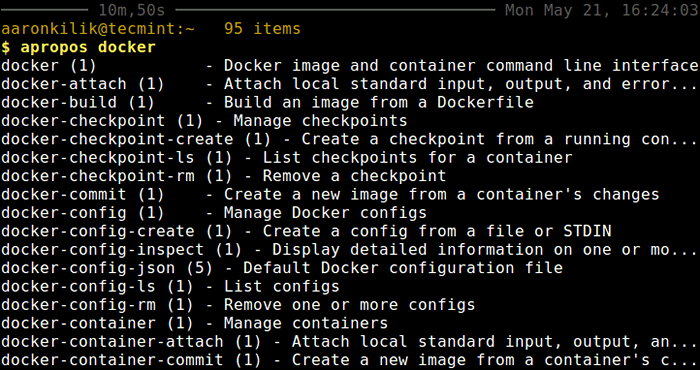 Encontrar la descripción del comando de Linux
Encontrar la descripción del comando de Linux Puede obtener la descripción de la palabra clave o el nombre de comando exacta que ha proporcionado como se muestra.
$ APROPOS DOCKER-COMMIT o $ APROPOS -A Docker-Commit
Esta es otra forma útil de recordar los comandos de Linux, para guiarlo sobre qué comando usar para una tarea específica o si ha olvidado para qué se usa un comando. Siga leyendo, porque la próxima herramienta es aún más interesante.
4. Explicar el script de shell
Explicar que Shell es un pequeño script bash que explica los comandos de shell. Requiere el rizo programa y una conexión a Internet en funcionamiento. Muestra un resumen de descripción de comando y además, si el comando incluye una bandera, también muestra una descripción de esa bandera.
Para usarlo, primero debe agregar el siguiente código en la parte inferior de usted $ Inicio/.bashrc archivo.
# explicar.SH comienza a explicar () if ["$#" -eq 0]; Luego, mientras lee -p "comando:" cmd; hacer curl -gs "https: // www.más hombre.com/api/explicar/?cols = "$ (tput cols) --data-urlencode" q = $ cmd "hecho echo" adiós "!"Elif [" $#"-eq 1]; luego curl -gs" https: // www.más hombre.com/api/explicar/?cols = "$ (tput cols) --data-urlencode" q = $ 1 "el más eco" uso "echo" explicar el modo interactivo."echo" explica 'cmd -o | ...' un comando citado para explicarlo."Fi
Guardar y cerrar el archivo, luego obtenerlo o abrir una nueva terminal Windows.
$ fuente .bashrc
Suponiendo que hayas olvidado lo que el comando "Apropos -a" lo hace, puede usar el comando explicar para ayudarlo a recordarlo, como se muestra.
$ explica 'apropos -a'
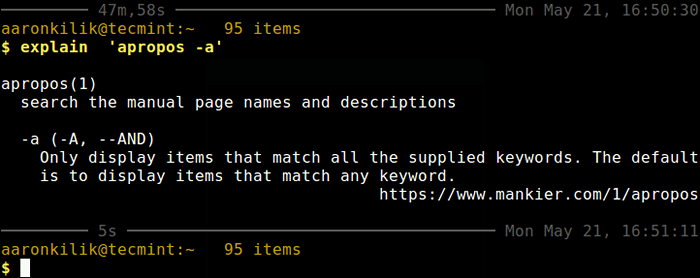 Show Linux Manual de comando
Show Linux Manual de comando Este script puede explicarle cualquier comando de shell de manera efectiva, lo que le ayuda a recordar los comandos de Linux. A diferencia del script de shell explicar, la siguiente herramienta trae un enfoque distinto, muestra ejemplos de uso de un comando.
5. Programa de trampa
El truco es un programa simple e interactivo de hojas de trucos de línea de comandos que muestra los casos de uso de un comando Linux con una serie de opciones y su corta función comprensible. Es útil para Linux Newbies y Sysadmins.
Para instalarlo y usarlo, consulte nuestro artículo completo sobre el programa de trucos y su uso con ejemplos:
- Cheat - Una línea de comando definitiva 'Cheat -sheet' para los principiantes de Linux
Eso es todo! En este artículo, hemos compartido 5 herramientas de línea de comandos para recordar los comandos de Linux. Si conoce alguna otra herramienta para el mismo propósito que faltan en la lista anterior, háganos saber a través del formulario de comentarios a continuación.
- « 4 formas de verificar la versión CentOS o RHEL
- PROCINFO - Muestra estadísticas del sistema desde /PROC Files System »

